自定义ROM及手动获取ROOT权限完整教程
手机root权限获取的2种通用方法,开启搞机的第一步

手机root权限获取的2种通用方法,开启搞机的第一步对于搞机达人来说,获取Root权限是开启搞机道路的第一步。
那么对于刚刚接触搞机的同学来说,对于获取Root权限这个过程还是有点心慌,毕竟弄不好可能分分钟变假砖。
所以我们今天通过这篇文章,跟大家简单的介绍一下有哪些方法可以获取手机Root权限。
一、卡刷获取说到卡刷,很多朋友就是有印象了。
卡刷刷机包,通过第三方工程模式可以进行刷机。
所以我们第一个要介绍的就是通过第三方的Recovery来刷入Root权限。
已经有第三方Recovery的同学直接看看第四步。
1.材料准备:手机、电脑、数据线、ADB工具、Recovery包,Root卡刷包。
2.为Recovery取一个名字,之后复制这个名字。
3.打开ADB工具、将Recovery包放入ADB工具。
4.将root卡刷包放入手机中。
关机,进入fastboot界面,手机连接电脑,在电脑ADB 工具窗口中输入fastboot flash recovery. 然后Ctrl+V粘贴Recovery包的名字,最后输入.img。
心细的朋友直接fastboot flash recovery.文件名.img就可以了。
之后按回车键。
5.刷入之后手机将会重启,之后关机。
同时按住音量下以及电源键,待震动后放手进入Recovery模式。
6.选择Install或者安装,在路径中找到Rotor卡刷包。
刷入重启即可。
无需双清。
二、通过Root工具获取1.准备材料:手机、电脑、数据线、强力一键Root软件。
2.电脑端安装强力一键Root。
3.手机进入设置,关于手机,连续按版本号,知道开启开发者选项。
4.在设置根目录中,进入开发者选项,开启USB调试。
5.手机连接电脑,等待手机安装完驱动。
如若驱动自动安装失败,可通过应用宝,豌豆荚等软件辅助安装。
还是无法安装驱动的话请更换数据线或者用Win7电脑进行操作。
5.等待电脑端读取设备信息并给手机端安装强力一键Root App。
手动root教程
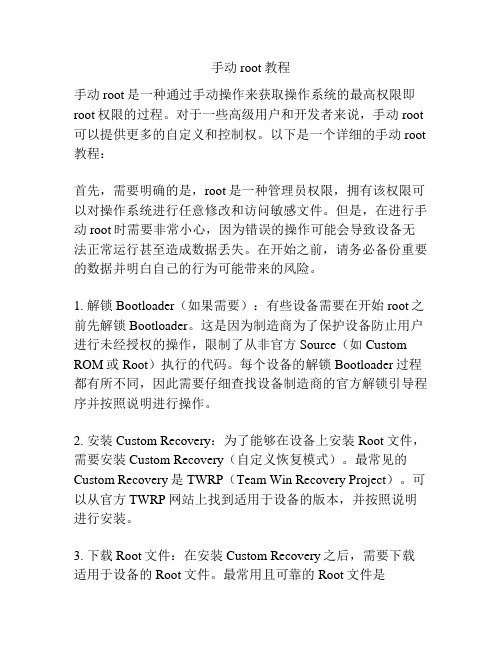
手动root教程手动root是一种通过手动操作来获取操作系统的最高权限即root权限的过程。
对于一些高级用户和开发者来说,手动root 可以提供更多的自定义和控制权。
以下是一个详细的手动root 教程:首先,需要明确的是,root是一种管理员权限,拥有该权限可以对操作系统进行任意修改和访问敏感文件。
但是,在进行手动root时需要非常小心,因为错误的操作可能会导致设备无法正常运行甚至造成数据丢失。
在开始之前,请务必备份重要的数据并明白自己的行为可能带来的风险。
1. 解锁Bootloader(如果需要):有些设备需要在开始root之前先解锁Bootloader。
这是因为制造商为了保护设备防止用户进行未经授权的操作,限制了从非官方Source(如Custom ROM或Root)执行的代码。
每个设备的解锁Bootloader过程都有所不同,因此需要仔细查找设备制造商的官方解锁引导程序并按照说明进行操作。
2. 安装Custom Recovery:为了能够在设备上安装Root文件,需要安装Custom Recovery(自定义恢复模式)。
最常见的Custom Recovery是TWRP(Team Win Recovery Project)。
可以从官方TWRP网站上找到适用于设备的版本,并按照说明进行安装。
3. 下载Root文件:在安装Custom Recovery之后,需要下载适用于设备的Root文件。
最常用且可靠的Root文件是SuperSU和Magisk,这些文件可以在官方网站上找到。
确保下载与设备兼容的最新版本。
4. 将Root文件复制到设备:将下载的Root文件复制到设备的内部存储或外部存储中。
确保记住存储位置,以便在Custom Recovery中找到。
5. 进入Custom Recovery:关闭设备,然后按下恢复模式进入Custom Recovery。
按照设备制造商的说明进行,通常是按住音量减按钮和电源按钮或者其他组合键并保持按住直到进入恢复模式。
自定义ROM及手动获取ROOT权限完整教程

自定义ROM及手动获取ROOT权限完整教程1、自定义ROM及手动获取ROOT权限2、在原厂ROM的基础上,手动获取ROOT权限。
3、修改U-BOOT,调整DATA,SYSTEM,CACHE等各分区大小。
修改System.img,添加软件,修改字体,制作专属于自己的ROM。
本教程不包含以下内容1、自定义Recovery(复杂,容易变砖)。
系统美化(本人只追求速度,对美化无感)。
材料准备1、官方ROM包2、权限管理软件(APK格式,非一键Root软件,是Root之后用来管理权限的软件。
网上很多)3、SU文件。
已分享。
2,3两项都可以从别人ROM里扒过来,下面会再详细说工具准备1、PAC刷机包解包打包+刷机工具:DloaderR V2.932、IMG文件修改工具:yaffs2img浏览器破解版3、U-boot文件修改工具:Winhex4、解压工具WinRAR第一部分在原厂ROM的基础上,手动获取ROOT权限1、获得官方刷机包之后,(文件名类似于960114_8463_V0811.pac)我们需要对PAC文件进行解包,在DloaderR文件夹下,打开Bin文件夹下的DloaderR.exe2、DloaderR中,点击单齿轮按钮(第一个按钮)打开PAC文件。
点击双齿轮按钮(第二个按钮),找到PAC文件临时解包的位置。
见图。
吧友补充,可以在运行处输入命令:%temp% 即可进入临时文件夹,推荐此方法,谢谢朋友提醒。
3、进入找到的临时文件夹“_DownloadFiles13343529”,(数字随机,这个文件夹里就是PAC解包后的所有文件了),将整个文件夹复制到别处,备用。
DloaderR 软件不关闭4、打开yaffs2img浏览器破解版,打开刚才复制出来的system.img,将SU 文件复制到\bin\和\xbin\下面,修改权限为6755。
将APK文件复制到\app\下面,修改权限为0755。
5、整理另存,选择NAND FLASH ECC,确定。
安卓root教程
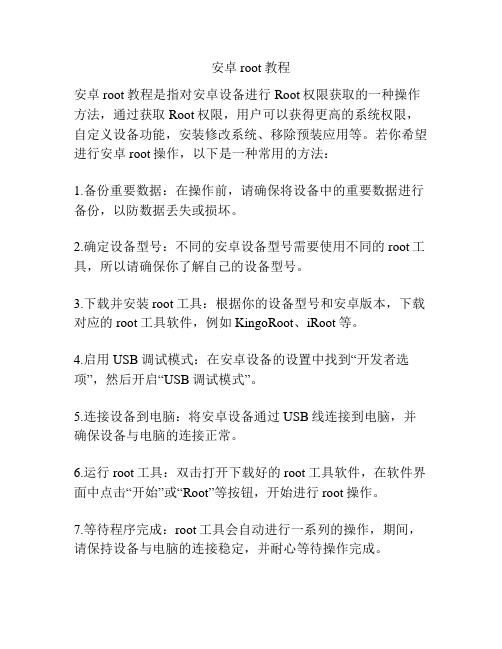
安卓root教程安卓root教程是指对安卓设备进行Root权限获取的一种操作方法,通过获取Root权限,用户可以获得更高的系统权限,自定义设备功能,安装修改系统、移除预装应用等。
若你希望进行安卓root操作,以下是一种常用的方法:1.备份重要数据:在操作前,请确保将设备中的重要数据进行备份,以防数据丢失或损坏。
2.确定设备型号:不同的安卓设备型号需要使用不同的root工具,所以请确保你了解自己的设备型号。
3.下载并安装root工具:根据你的设备型号和安卓版本,下载对应的root工具软件,例如KingoRoot、iRoot等。
4.启用USB调试模式:在安卓设备的设置中找到“开发者选项”,然后开启“USB调试模式”。
5.连接设备到电脑:将安卓设备通过USB线连接到电脑,并确保设备与电脑的连接正常。
6.运行root工具:双击打开下载好的root工具软件,在软件界面中点击“开始”或“Root”等按钮,开始进行root操作。
7.等待程序完成:root工具会自动进行一系列的操作,期间,请保持设备与电脑的连接稳定,并耐心等待操作完成。
8.重启设备:当root操作完成后,软件会提示你重新启动设备。
点击“确定”或按照软件提示进行重启。
9.检查Root权限:设备重新启动后,可以通过下载Root检测软件,如Root Checker等,来检查设备是否已经成功获取Root权限。
请注意,Root操作可能会使设备失去官方保修,并对系统造成不可预知的风险,所以在进行Root操作前,请慎重考虑,并确保了解操作的风险和后果。
同时,建议在进行Root操作前进行详细的研究和咨询,以获取更准确的指导信息。
华为root方法
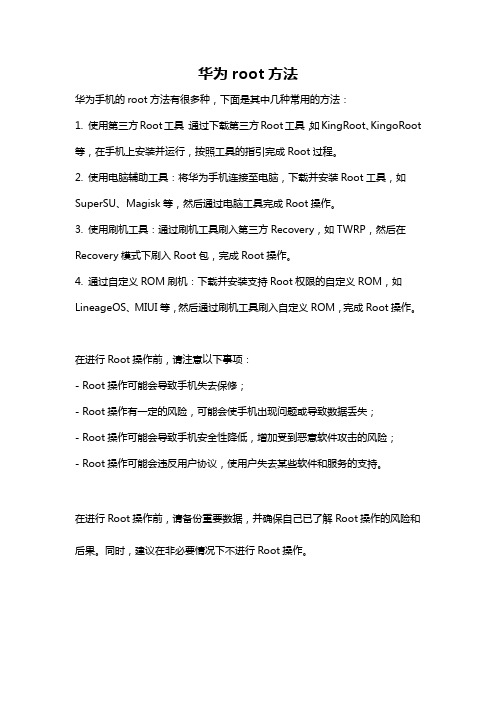
华为root方法
华为手机的root方法有很多种,下面是其中几种常用的方法:
1. 使用第三方Root工具:通过下载第三方Root工具,如KingRoot、KingoRoot 等,在手机上安装并运行,按照工具的指引完成Root过程。
2. 使用电脑辅助工具:将华为手机连接至电脑,下载并安装Root工具,如SuperSU、Magisk等,然后通过电脑工具完成Root操作。
3. 使用刷机工具:通过刷机工具刷入第三方Recovery,如TWRP,然后在Recovery模式下刷入Root包,完成Root操作。
4. 通过自定义ROM刷机:下载并安装支持Root权限的自定义ROM,如LineageOS、MIUI等,然后通过刷机工具刷入自定义ROM,完成Root操作。
在进行Root操作前,请注意以下事项:
- Root操作可能会导致手机失去保修;
- Root操作有一定的风险,可能会使手机出现问题或导致数据丢失;
- Root操作可能会导致手机安全性降低,增加受到恶意软件攻击的风险;
- Root操作可能会违反用户协议,使用户失去某些软件和服务的支持。
在进行Root操作前,请备份重要数据,并确保自己已了解Root操作的风险和后果。
同时,建议在非必要情况下不进行Root操作。
小米8root权限获取教程
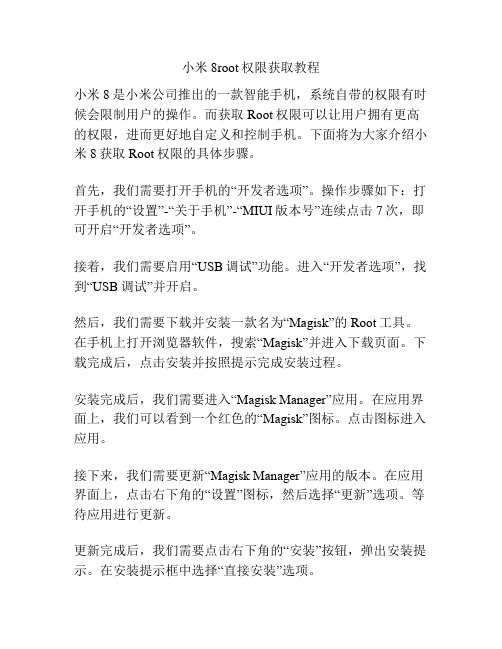
小米8root权限获取教程小米8是小米公司推出的一款智能手机,系统自带的权限有时候会限制用户的操作。
而获取Root权限可以让用户拥有更高的权限,进而更好地自定义和控制手机。
下面将为大家介绍小米8获取Root权限的具体步骤。
首先,我们需要打开手机的“开发者选项”。
操作步骤如下:打开手机的“设置”-“关于手机”-“MIUI版本号”连续点击7次,即可开启“开发者选项”。
接着,我们需要启用“USB调试”功能。
进入“开发者选项”,找到“USB调试”并开启。
然后,我们需要下载并安装一款名为“Magisk”的Root工具。
在手机上打开浏览器软件,搜索“Magisk”并进入下载页面。
下载完成后,点击安装并按照提示完成安装过程。
安装完成后,我们需要进入“Magisk Manager”应用。
在应用界面上,我们可以看到一个红色的“Magisk”图标。
点击图标进入应用。
接下来,我们需要更新“Magisk Manager”应用的版本。
在应用界面上,点击右下角的“设置”图标,然后选择“更新”选项。
等待应用进行更新。
更新完成后,我们需要点击右下角的“安装”按钮,弹出安装提示。
在安装提示框中选择“直接安装”选项。
等待安装完成后,我们需要点击“重启”按钮,重启手机。
手机重启后,我们可以看到手机桌面上出现一个带有“Magisk”的应用图标,这表明我们已经成功获取了Root权限。
值得注意的是,Root权限的获取会使手机的安全性下降,并且在安装不正规的软件时可能会导致手机被病毒感染或系统崩溃。
因此,在获取Root权限后,我们要在使用过程中谨慎操作,避免因不当操作而导致手机出现问题。
小米8是一款功能强大的智能手机,而获取Root权限可以进一步发挥手机的潜力。
希望本文的教程能够帮助大家成功获取Root权限,享受更多的手机自定义和控制功能。
同时也希望大家在使用过程中注意安全,合理使用Root权限,以确保手机的正常运行。
获取ROOT权限的步骤
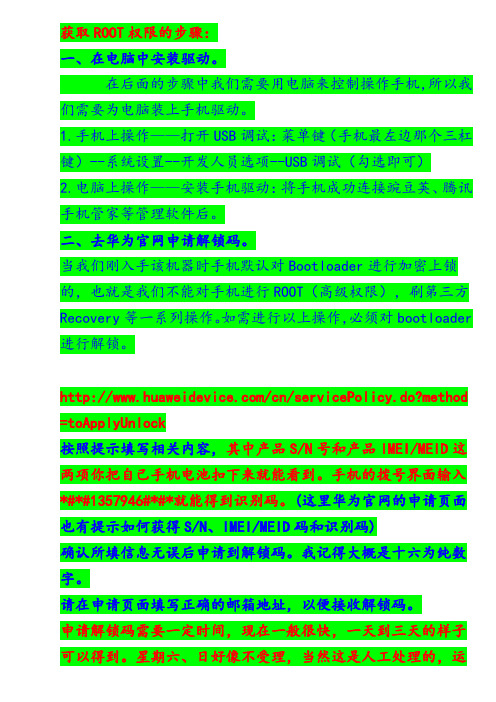
获取ROOT权限的步骤:一、在电脑中安装驱动。
在后面的步骤中我们需要用电脑来控制操作手机,所以我们需要为电脑装上手机驱动。
1.手机上操作——打开USB调试:菜单键(手机最左边那个三杠键)--系统设置--开发人员选项--USB调试(勾选即可)2.电脑上操作——安装手机驱动:将手机成功连接豌豆荚、腾讯手机管家等管理软件后。
二、去华为官网申请解锁码。
当我们刚入手该机器时手机默认对Bootloader进行加密上锁的,也就是我们不能对手机进行ROOT(高级权限),刷第三方Recovery等一系列操作。
如需进行以上操作,必须对bootloader 进行解锁。
/cn/servicePolicy.do?method =toApplyUnlock按照提示填写相关内容,其中产品S/N号和产品IMEI/MEID这两项你把自己手机电池扣下来就能看到。
手机的拨号界面输入*#*#1357946#*#*就能得到识别码。
(这里华为官网的申请页面也有提示如何获得S/N、IMEI/MEID码和识别码)确认所填信息无误后申请到解锁码。
我记得大概是十六为纯数字。
请在申请页面填写正确的邮箱地址,以便接收解锁码。
申请解锁码需要一定时间,现在一般很快,一天到三天的样子可以得到。
星期六、日好像不受理,当然这是人工处理的,运气好的朋友两个小时就收到了,运气差一点的可能多则一个星期才能收到。
(手机的拨号界面输入*#*#1357946#*#*就能得到8位数字识别码)请等待邮箱收到解锁码后下面我们开始解锁(官方也给出了如何解锁的方法,实质跟利用这个工具是一样的,这个工具只是整合了官方给出的批处理文件命令,大家也可以参考华为官网的解锁方法):注意:手机解锁前,请提前备份好用户数据。
手机解锁成功后,将自动恢复出厂设置并失去Widevine功能。
1、首先要安装好官方驱动,断开USB连接2、关闭快速开机功能,关机。
或者关机后拔一次电池3、然后同时按下音量下键和开机键10秒以上,等画面一直停在华为菊花图案(有的手机可能不出现,不出现也可以继续,只要操作没问题)4、插上USB数据线,第一次进入bootloader模式可能需要安驱动。
如何获取ROOT权限及使用方法

如何获取ROOT权限及使用方法【root助手】一、如何获取手机Root权限?目前,获取ROOT权限,自由控制手机是多数Android手机玩家都热衷做的事情,要获得安卓手机ROOT权限,方法也十分简单:纵然每款机型的root方式各不相同,但一般步骤还是差不多的,用户既可以自己动手完成,第三方一键root工具软件,一键获取手机root 权限。
在安卓手机root权限破取的软件工具中,有几款比较不错的工具,比如ROOT助手就很不错,十分快速便捷。
小白用户只需在电脑上下载安装好ROOT助手,然后连上手机打开USB调试、安装驱动。
在欢迎界面中可以看到你的手机信息中手机是否root。
如果你的手机还没有ROOT的话,只需点击“一键ROOT”按键就会主动准备ROOT 底包,并执行ROOT操作。
大概1-2分钟左右,即可成功ROOT,让手机获得ROOT权限。
二、手机获取ROOT权限最实用的使用方法:1.删除系统层不需要的软件。
常见的如facebook、twitter等,还有一些常见的天气组件,以及一些内置在系统的不需要的广告软件等,就可以通过“授权”的形式,给安全优化类手机软件,从系统底层删除这些不需要的程序。
或者,也可以使用甜椒刷机助手的“应用管理”功能,直接卸载。
2.控制上网流量。
以腾讯手机管家为例,有了ROOT权限,我们就可以使用他的“流量监控”功能,对每个联网的软件进行控制了。
如下图:3.禁止软件在后台开机自启动。
基本上,现在的软件都会在后台设置成开机联网状态,但是有了ROOT权限,我们就可以对他们进行控制了。
以腾讯手机管家为例,手机上安装腾讯手机管家,然后启动软件,当他询问你是否进行ROOT 授权时,请选择“允许”。
然后进入软件的工具箱,点击“自启管理”,即可看到后台软件自启的情况,根据自己需要调整即可。
以上就是安卓手机获取root权限以后的几种最实用的玩法。
另外,有了root权限,高级玩家还可以进行刷机、修改开机主题等操作,这里就不多做介绍了。
- 1、下载文档前请自行甄别文档内容的完整性,平台不提供额外的编辑、内容补充、找答案等附加服务。
- 2、"仅部分预览"的文档,不可在线预览部分如存在完整性等问题,可反馈申请退款(可完整预览的文档不适用该条件!)。
- 3、如文档侵犯您的权益,请联系客服反馈,我们会尽快为您处理(人工客服工作时间:9:00-18:30)。
自定义ROM及手动获取ROOT权限
完整教程
内心强大者无所畏惧BY 郑明宇
不知道大家有没有一个习惯,当拿到一个新的安卓手机时,第一个想法,就是上网搜索有没有Root方法,如果有,内心一阵喜悦。
但是,在安卓手机更新越来越快,新机型不断出现的情况下,想找一个适合自己手机的Root方法并不是那么容易。
SO,那我们就自己来动手吧!————————————分—————割———————线————————————
索引
本教程基于刷机小强——天语T580,联想A278t通用。
本教程主要完成以下任务:
1、在原厂ROM的基础上,手动获取ROOT权限。
2、修改U-BOOT,调整DATA,SYSTEM,CACHE等各分区大小。
3、修改System.img,添加软件,修改字体,制作专属于自己的ROM。
本教程不包含以下内容
1、自定义Recovery(复杂,容易变砖)。
2、系统美化(本人只追求速度,对美化无感)。
3、SD卡分区(本人不喜欢分区)。
材料准备
1、官方ROM包
2、权限管理软件(APK格式,非一键Root软件,是Root之后用来管理权限的软件。
网上很多)
3、SU文件。
已分享。
工具准备
1、PAC刷机包解包打包+刷机工具:DloaderR V2.93
2、IMG文件修改工具:yaffs2img浏览器破解版
3、U-boot文件修改工具:Winhex
4、解压工具WinRAR
第一部分在原厂ROM的基础上,手动获取ROOT权限
1、获得官方刷机包之后,(文件名类似于960114_8463_V0811.pac)我们需要对PAC文件进行解包,在DloaderR文件夹下,打开Bin文件夹下的DloaderR.exe
2、DloaderR中,点击单齿轮按钮(第一个按钮)打开PAC文件。
点击双齿轮按钮(第二个按钮),找到PAC文件临时解包的位置。
见图。
吧友补充,可以在运行处输入命令:%temp% 即可进入临时文件夹,推荐此方法,谢谢朋友提醒。
3、进入找到的临时文件夹“_DownloadFiles13343529”,(数字随机,这个文件夹里就是PAC解包后的所有文件了),将整个文件夹复制到别处,备用。
DloaderR 软件不关闭
4、打开yaffs2img浏览器破解版,打开刚才复制出来的system.img,将我分享的SU文件复制到\bin\和\xbin\下面,修改权限为0755。
将我分享的两个APK 文件复制到\app\下面,修改权限为0755。
5、整理另存,选择NAND FLASH ECC,确定。
6、回到DloaderR,点击双齿轮,选择system,替换为刚刚修改好的system.img,然后点packet,OK。
至此,包含了ROOT权限的刷机包已经制作,继续你的刷机过程吧。
第二部分修改U-BOOT,调整DATA,SYSTEM,CACHE等各分区大小。
方法很简单,但是不建议纯小白尝试
1、使用Winhex打开Uboot文件,联想A278t的Uboot文件是u-boot-256M.bin。
2、使用查找功能查找cache
3、修改,在上图中,我们可以看到 10m(recovery),130m(system),300m(u serdata),20m(cache)。
这个数字是我修改过的,大家的可能会有所不同,现在大家可以直接在上面修改数字了,只要保证修改过后的数字总数和原来的保持一致就OK了。
10m(recovery),不要动,
130m(system),300m(userdata),20m(cache)这三个可以看自己意愿改,cache大小10~30比较合适。
4、修改之后保存。
5、象前面替换system.img一样,用DloaderR选择修改过后的U-BOOT,然后packet。
第三部分修改System.img,添加软件,修改字体,定制专属于自己的ROM
1、使用yaffs2img打开System.img文件,进入\app\文件夹,可以看到里面有很多系统自带的软件,根据自己的需要,将自己不喜欢的软件删除。
保存
2、使用WinRAR打开你要添加到System里的APK软件(右键APK软件,打
开方式选择WinRAR),如果里面没有lib 文件夹,只要按3操作即可。
如果里面有lib文件夹,将\lib\armeabi\文件夹里的所有文件解压出来,按4操作。
3、还是回到yaff2img软件,在\app\文件夹空白处点右键,添加文件,将你要添加到ROM的APK软件放到\app\文件夹内,右键添加好的文件,点击权限修改,改为0644。
保存。
4、先按3操作,将软件复制到\app\,然后将前面解压出来的\lib\armeabi\*.so 文件添加到ROM的\lib\文件夹内,同样修改权限为0644。
保存
5、修改字体,把字体重命名——中文改为DroidSansFallback.ttf,英文正常改为DroidSans.ttf,英文粗体改为DroidSans-Bold.ttf。
6、把这三个字体复制到\fonts\文件夹下,选择覆盖,确认,然后将刚刚放进去的字体修改权限为0755。
保存。
OK,本教程到此结束。
如在测试过程中遇到任何问题,请@郑明宇。
